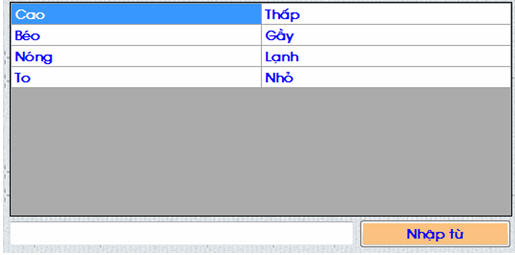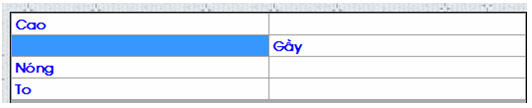Chức năng FORM
FORM được thiết kế mô tả các dạng bài luyện tập khác nhau trong chương trình môn Tiếng Việt mà có liên quan đến bảng biếu và cột. Có 4 dạng bài luyện sau được mô phỏng bởi FORM này: 1. Phân loại và chuyển từ vào bảng Cho trước một danh sách các từ, một lưới, bảng trong đó có 1 số ô trống. Nhiệm vụ của bài luyện là chuyển các từ trong danh sách này, mỗi từ vào 1 ô trống của bảng sao cho hợp lý, chính xác nhất. 2. Phân loại và chuyển từ vào cột, hộp Cho trước một danh sách các từ và cho trước 2 - 4 cái hộp, cột còn trống. Nhiệm vụ của bài luyện là chuyển các từ trong danh sách này vào các cột, có thể nhiều hơn 1 từ trong mỗi cột, sao cho hợp lý và chính xác nhất. 3. Nhập từ vào cột, hộp Cho trước một số hộp hoặc cột trống, cần nhập trực tiếp các từ vào trong các cột này sao cho thỏa mãn các yêu cầu mà bài luyện đưa ra. 4. Nhập từ vào bảng Cho trước 1 bảng hoặc 1 lưới ô vuông trong đó có 1 số ô trống. Nhiệm vụ là cần nhập trực tiếp các từ vào các ô trống này sao cho hợp lý nhất.
Khuôn dạng FORM
Khuôn dạng của loại bài luyện Phân loại và chuyển từ vào bảng. 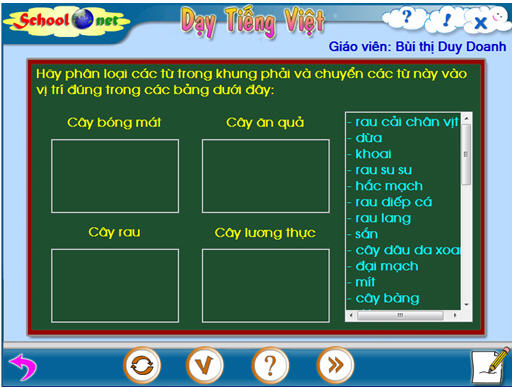
Chính giữa màn hình ta sẽ nhìn thấy các hộp hay cột rỗng. Mỗi cột hay hộp này đều có một dòng chữ mô tả ở phía trên. Bên phải màn hình là một danh sách các từ. Nhiệm vụ của học sinh là phân loại các từ có trong danh sách bên phải và chuyển các từ này vào bên trong các hộp, cột. Phải chuyển tất cả các từ có trong danh sách vào các hộp, cột nói trên. Mỗi cột có thể chứa nhiều hơn một từ. Thao tác thực hiện như sau: dùng chuột kéo thả các từ từ danh sách bên phải vào các cột, hộp tương ứng và nhả chuột. Hình dưới đây mô tả trạng thái của bài luyện này: một số từ đã được kéo thả chuyển vào các hộp. 
- Trong chế độ kiểm tra bình thường, sau khi kéo thả chuột phần mềm chưa thông báo gì. Chỉ sau khi nháy nút kiểm tra  phần mềm mới thông báo kết quả đúng sai. phần mềm mới thông báo kết quả đúng sai. Nút  dùng để xem trợ giúp của phần mềm. dùng để xem trợ giúp của phần mềm. Nút  dùng để chuyển sang làm bài luyện tiếp theo. dùng để chuyển sang làm bài luyện tiếp theo. Nút  dùng để thực hiện lại bài luyện này từ đầu. dùng để thực hiện lại bài luyện này từ đầu. Khuôn dạng của loại bài luyện Phân loại và chuyển từ vào cột. 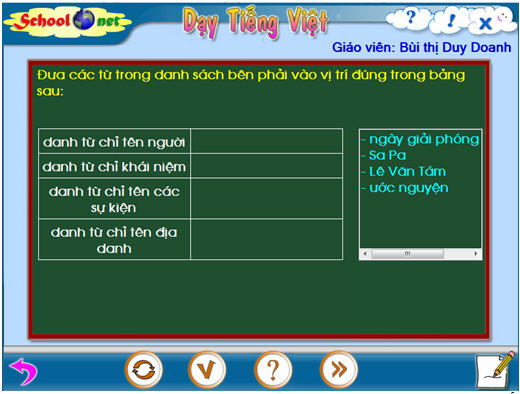
Chính giữa màn hình là một bảng với hàng và cột, trong đó có 1 số ô trống. Bên phải là một danh sách các từ. Số lượng các từ trong danh sách có thể đúng bằng hoặc lớn hơn số các ô trống trong bảng. Nhiệm vụ của học sinh là phải chuyển các từ trong danh sách bên phải vào các ô trống của bảng sao cho đúng nhất. Thao tác thực hiện là dùng chuột kéo thả các từ vào các ô trống của bảng và nhả chuột. Hình dưới đây cho ta 1 hình ảnh của bài luyện này. 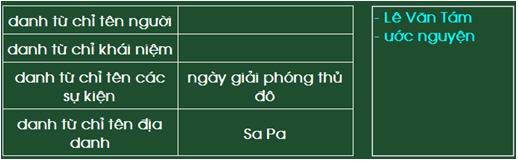
- Trong chế độ kiểm tra bình thường, sau khi kéo thả chuột phần mềm chưa thông báo gì. Chỉ sau khi nháy nút kiểm tra  phần mềm mới thông báo kết quả đúng sai. phần mềm mới thông báo kết quả đúng sai. Nút  dùng để xem trợ giúp của phần mềm. dùng để xem trợ giúp của phần mềm. Nút  dùng để chuyển sang làm bài luyện tiếp theo. dùng để chuyển sang làm bài luyện tiếp theo. Nút  dùng để thực hiện lại bài luyện này từ đầu. dùng để thực hiện lại bài luyện này từ đầu. Khuôn dạng của loại bài luyện Nhập từ vào cột. 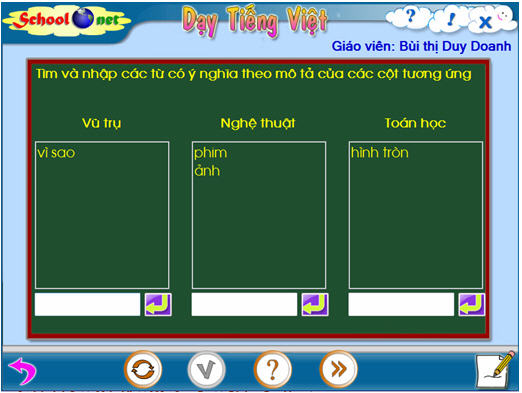
Chính giữa màn hình chúng ta sẽ nhìn thấy các cột hoặc hộp, phía trên là dòng chữ nhỏ mô tả các hộp này. Nhiệm vụ của học sinh là tìm và nhập vào các hộp này các từ theo yêu cầu của bài luyện. Để nhập 1 từ vào hộp hãy nhập trực tiếp từ vào dòng nhập liệu bên dưới mỗi hộp, nhập xong nhấn Enter hoặc nháy vào nút  . . Khuôn dạng của loại bài luyện Nhập từ vào bảng. 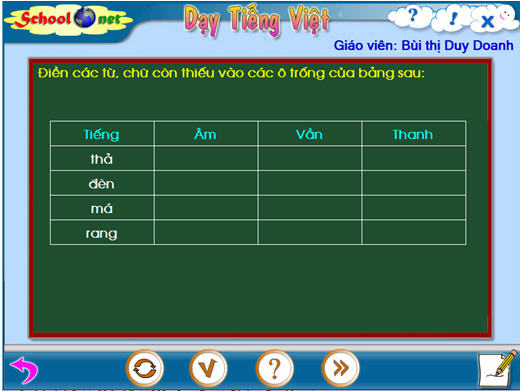
Trong kiểu bài luyện này chúng ta sẽ nhìn thấy một bảng với các hàng và cột trên màn hình, trong bảng này có 1 số ô trống. Nhiệm vụ của học sinh là nhập các từ vào các ô trống của bảng theo đúng yêu cầu của bài luyện. Để nhập dữ liệu vào một ô thực hiện thao tác sau: nháy chuột lên ô đó để làm xuất hiện con trỏ soạn thảo, sau đó nhập trực tiếp từ cần điền bằng bàn phím. Hình dưới đây cho ta thấy dữ liệu đã được nhập vào bảng này như thế nào. 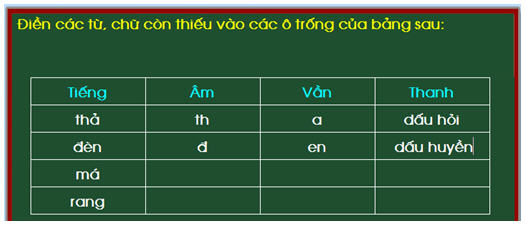
Nhập dữ liệu cho FORM
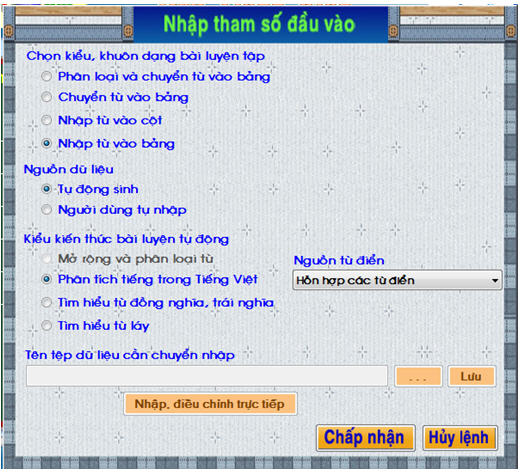
Các thông tin cần nhập trong cửa sổ nhập liệu của FORM này như sau: - Chọn kiểu dạng bài luyện tại vị trí Chọn kiểu, khuôn dạng bài luyện tập. Với mỗi dạng bài luyện, cửa sổ nhập dữ liệu trực tiếp sẽ khác nhau (xem phần dưới). - Chọn nguồn dữ liệu là Tự động sinh hay Người dùng tự nhập tại vị trí Nguồn dữ liệu. Nếu nguồn dữ liệu đã chọn ở trên là Tự động sinh thì tại vị trí Kiểu kiến thức bài luyện tự động sẽ được chọn tiếp kiểu kiến thức cụ thể cho bài luyện sinh tự động này. Có 4 kiểu bài sinh có thể chọn: + Mở rộng và phân loại từ. + Phân tích tiếng trong tiếng Việt. + Tìm hiểu từ đồng nghĩa, trái nghĩa. + Tìm hiểu từ láy. Với mỗi loại kiến thức trên, tại vị trí Nguồn từ điển lại có thể chọn cụ thể hơn từ điển nào sẽ được dùng để sinh bài luyện tự động này. Nếu nguồn dữ liệu đã chọn ở trên là Người dùng tự nhập thì có thể sử dụng tệp ADF để chuyển nhập tự động dữ liệu từ tệp này vào Form. Muốn thực hiện điều này thì nhập tên tệp ADF tại vị trí Tên tệp dữ liệu cần chuyển nhập. Nháy nút Nhập, điều chỉnh trực tiếp để bắt đầu nhập trực tiếp bộ dữ liệu cho FORM. Tùy thuộc vào kiểu, dạng bài luyện mà các màn hình nhập dữ liệu này sẽ khác nhau. 1- Kiểu bài luyện: Phân loại và chuyển từ vào bảng 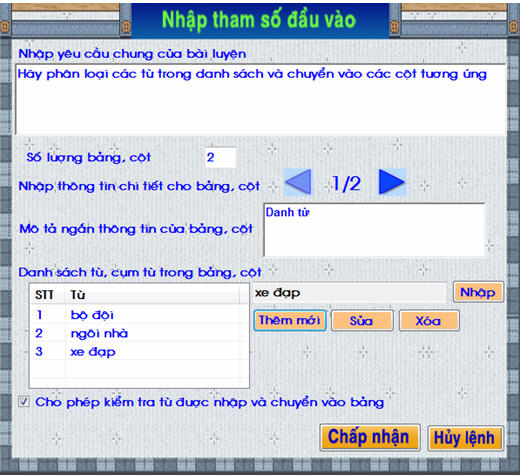
- Nhập thông tin yêu cầu chung của bài luyện tại khung cửa sổ phía trên màn hình. - Nhập số lượng cột, bảng tại vị trí Số lượng bảng, cột. Cho phép nhập 2-4. Gõ số và bấm Enter. - Với mỗi cột, hộp, bảng cần phải nhập 2 tham số: Mô tả ngắn và Danh sách các từ trong cột. Nháy các nút  , ,  để chuyển đến bảng, cột cần điền thông tin. Nhập thông tin mô tả ngắn tại vị trí Mô tả ngắn thông tin của bảng, cột. Sau đó nhập danh sách từ tương ứng tại vị trí phía dưới. Cách nhâp như sau: để chuyển đến bảng, cột cần điền thông tin. Nhập thông tin mô tả ngắn tại vị trí Mô tả ngắn thông tin của bảng, cột. Sau đó nhập danh sách từ tương ứng tại vị trí phía dưới. Cách nhâp như sau: Nháy nút Thêm mới. Gõ từ tại dòng nhập liệu và bấm Enter để kết thúc. Nút Check box phía dưới cùng có ý nghĩa sau: - Nếu check box này được kích hoạt thì phần mềm sẽ kiểm tra việc phân loại từ này, ngược lại nút Kiểm tra sẽ không được kích hoạt. 2- Kiểu bài luyện: Chuyển từ vào bảng 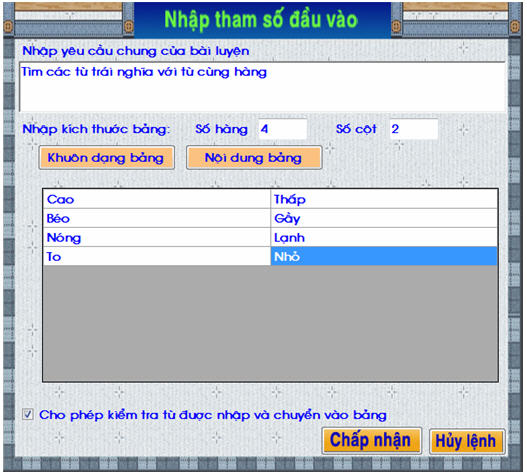
- Nhập thông tin yêu cầu chung của bài luyện tại khung cửa sổ phía trên màn hình. - Kích thước bảng sẽ được nhập ngay phía dưới với 2 tham số: Số hàng và Số cột. - Nháy nút 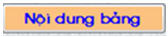 để bắt đầu nhập dữ liệu vào bảng. Qui trình nhập được tiến hành theo 2 bước sau: để bắt đầu nhập dữ liệu vào bảng. Qui trình nhập được tiến hành theo 2 bước sau: Bước 1: nhập dữ liệu vào tất cả các ô của bảng. Khi đó bảng sẽ có khuôn dạng sau: 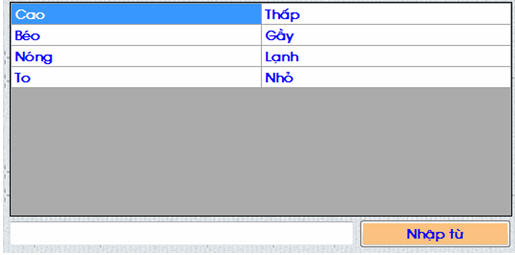
Chọn ô cần nhập, gõ từ ở dòng phía dưới và nháy nút Nhập từ. Nhập như vậy cho tất cả các ô của bảng. Bước 2: làm ẩn đi một số ô. Thao tác như sau: Nháy chuột lên một ô để làm ẩn từ trên ô này. Nháy lần thứ 2 sẽ làm hiện lại dữ liệu này. Hình sau cho ta kết quả của bước 2 sau khi làm ẩn đi 1 số ô. 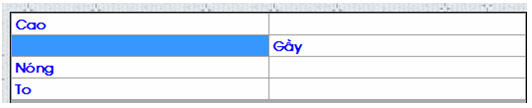
Bảng này sẽ hiện trên màn FORM khi làm bài ôn luyện theo đúng như trên. 3- Kiểu bài luyện: Nhập từ vào cột Màn hình giao diện của trường hơp này tương tự kiểu 1. 4- Kiểu bài luyện: Nhập từ vào bảng Màn hình giao diện của trường hơp này tương tự kiểu 3.
Schoolnet
|

 Xem giỏ hàng
Xem giỏ hàng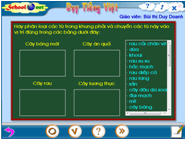 Bùi Việt Hà, Công ty Công nghệ Tin học Nhà trường
Bùi Việt Hà, Công ty Công nghệ Tin học Nhà trường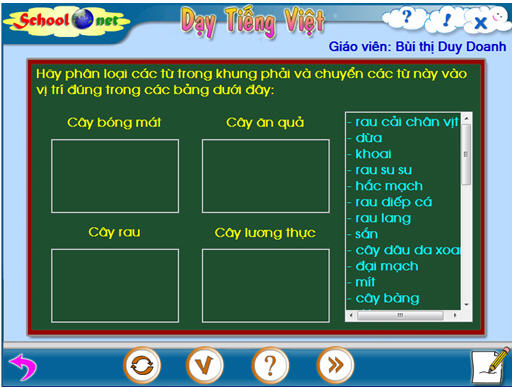

 phần mềm mới thông báo kết quả đúng sai.
phần mềm mới thông báo kết quả đúng sai. dùng để xem trợ giúp của phần mềm.
dùng để xem trợ giúp của phần mềm. dùng để chuyển sang làm bài luyện tiếp theo.
dùng để chuyển sang làm bài luyện tiếp theo. dùng để thực hiện lại bài luyện này từ đầu.
dùng để thực hiện lại bài luyện này từ đầu.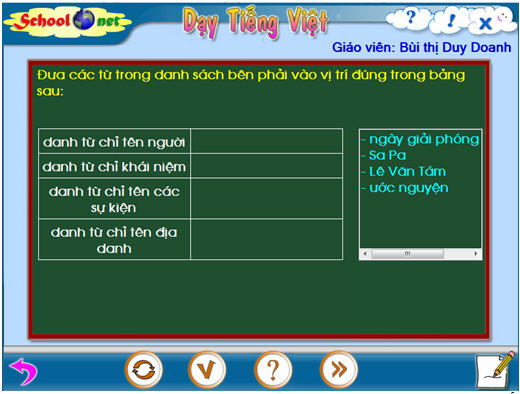
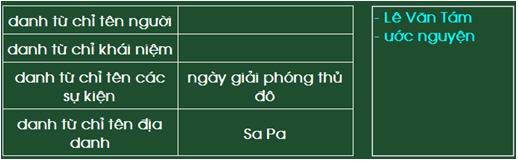
 phần mềm mới thông báo kết quả đúng sai.
phần mềm mới thông báo kết quả đúng sai. dùng để xem trợ giúp của phần mềm.
dùng để xem trợ giúp của phần mềm. dùng để chuyển sang làm bài luyện tiếp theo.
dùng để chuyển sang làm bài luyện tiếp theo. dùng để thực hiện lại bài luyện này từ đầu.
dùng để thực hiện lại bài luyện này từ đầu.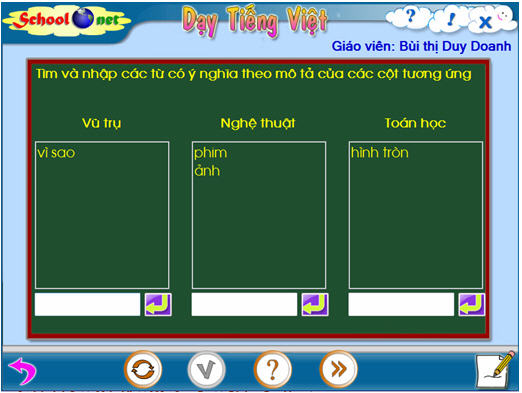
 .
.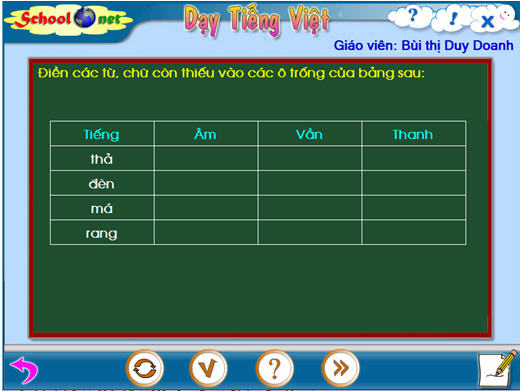
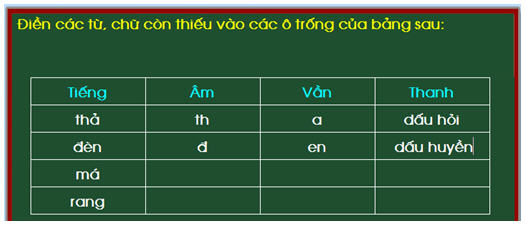
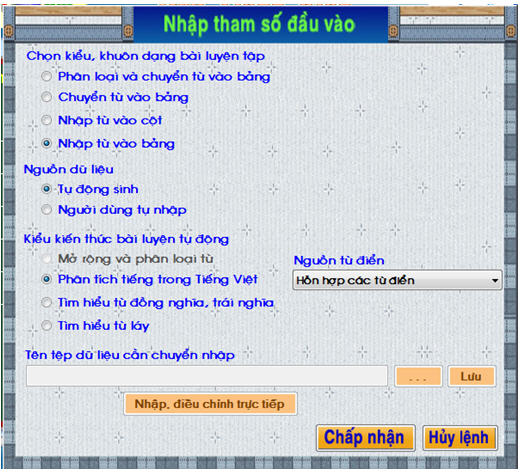
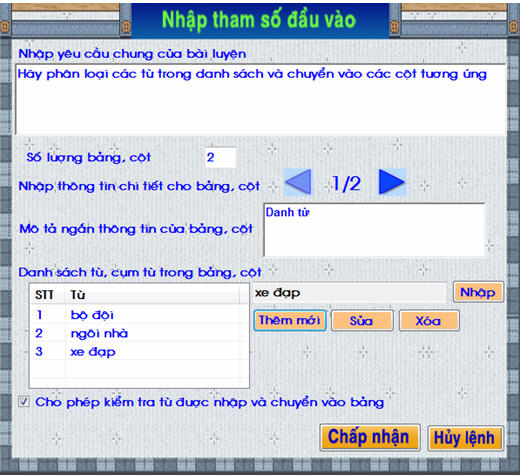
 ,
,  để chuyển đến bảng, cột cần điền thông tin. Nhập thông tin mô tả ngắn tại vị trí Mô tả ngắn thông tin của bảng, cột. Sau đó nhập danh sách từ tương ứng tại vị trí phía dưới. Cách nhâp như sau:
để chuyển đến bảng, cột cần điền thông tin. Nhập thông tin mô tả ngắn tại vị trí Mô tả ngắn thông tin của bảng, cột. Sau đó nhập danh sách từ tương ứng tại vị trí phía dưới. Cách nhâp như sau: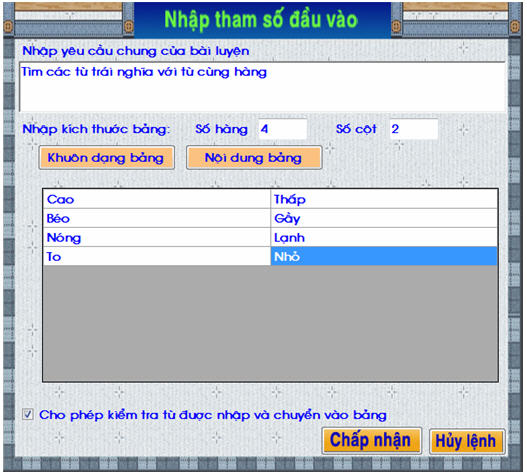
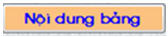 để bắt đầu nhập dữ liệu vào bảng. Qui trình nhập được tiến hành theo 2 bước sau:
để bắt đầu nhập dữ liệu vào bảng. Qui trình nhập được tiến hành theo 2 bước sau: